Der [Home]-Bildschirm ist als Standard-Bildschirm eingestellt, wenn das Gerät eingeschaltet wird.
Jede Funktion hat ihr eigenes Symbol und diese werden auf dem [Home]-Bildschirm angezeigt. Auf dem [Home]-Bildschirm können Sie Verknüpfungen zu häufig verwendeten Funktionen oder Webseiten hinzufügen. Sie können auf ihm auch Widgets registrieren, z.B. das Widget z. Sprachänd.. Der [Home]-Bildschirm und der Bildschirm jeder Funktion unterscheiden sich je nachdem, welche optionalen Einheiten installiert sind.
Zur Anzeige des [Home]-Bildschirms drücken Sie [Home] (![]() ) unten in der Mitte des Bildschirms.
) unten in der Mitte des Bildschirms.
![]()
Lassen Sie keine großen Kräfte auf den Bildschirm einwirken, da dies zu Schäden führen kann. Die maximal erlaubte Kraft beträgt ca. 30 N (ca. 3 kgf). (N = Newton, kgf = Kilopond. 1 kgf = 9,8 N)
Der [Home]-Bildschirm besteht aus fünf Bildschirmen: Home-Bildschirm 1 bis Home-Bildschirm 5. Der Home-Bildschirm 3 ist der Standardbildschirm, der nach dem Drücken der [Home]-Taste zuerst angezeigt wird.
Um zwischen den einzelnen Bildschirmen zu wechseln, wischen Sie mit dem Finger über den Bildschirm nach rechts oder links.
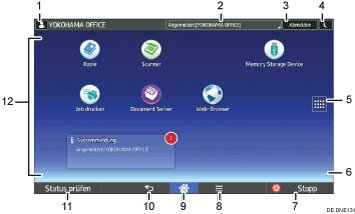
Symbol für angemeldete Anwender
Wenn die Anwenderauthentifizierung aktiv ist, zeigt ein Symbol an, dass Anwender angemeldet sind.
Klicken Sie auf das Symbol, um die Namen der derzeit angemeldeten Anwender anzuzeigen.
Systemmeldung
Zeigt Nachrichten vom Gerätesystem und den Anwendungen an.
[Login]/[Logout] (Anmelden/Abmelden)
Diese Tasten werden angezeigt, wenn die Anwenderauthentifizierung aktiviert ist. Wenn Sie [Login] (Anmelden) drücken, erscheint der Authentifizierungsbildschirm. Wenn Sie am Gerät bereits angemeldet sind, wird [Logout] (Abmelden) angezeigt. Drücken Sie zum Abmelden vom Gerät [Logout].
Für Dateils zum Anmelden und Abmelden siehe Anmelden am Gerät.
[Energiesparmodus]

Drücken Sie diese Taste, um in den Niedrigenergiemodus oder Ruhemodus zu schalten.
Einzelheiten zu den Modi finden Sie auf Energie sparen.
Symbol für die Liste der Anwendungen

Drücken, um die Liste der Anwendungen anzuzeigen. Auf dem [Home]-Bildschirm können Sie Verknüpfungen für Anwendungen erstellen.
Zur Verwendung einer in den Registerkarten [Widget] und [Programmieren] angezeigten Anwendung erstellen Sie eine Verknüpfung auf dem [Home]-Bildschirm. Details finden Sie unter [Home]-Bildschirm anpassen.
Symbole zum Umschalten zwischen Bildschirmen

Drücken Sie diese Taste, um zwischen den fünf Home-Bildschirmen zu wechseln. Die Symbole werden unten links und rechts am Bildschirm angezeigt. Die Anzahl der Symbole steht für die Anzahl der Bildschirme auf jeder Seite des aktuellen Bildschirms. Wenn Sie zum Beispiel den Home-Bildschirm 3 öffnen, werden links und rechts zwei Symbole angezeigt.
[Stopp]
Drücken Sie diese Taste, um einen Job in Bearbeitung, wie Kopieren, Scannen oder Drucken, anzuhalten.
[Menü]

Zeigt den Menübildschirm der von Ihnen gerade verwendeten Anwendung an. Diese Taste kann je nach der von Ihnen verwendeten Anwendung deaktiviert sein. Sie können diese Taste auch auf dem [Home]-Bildschirm drücken, um die Einstellungen für den [Home]-Bildschirm auf die Standardeinstellungen zurückzusetzen.
[Home]

Drücken, um den Bildschirm [Home] anzuzeigen.
[Zurück]

Drücken Sie diese Taste, um zum vorhergehenden Bildschirm zurückzuschalten, während Bildschirmfunktionen aktiviert sind oder Anwendungen benutzt werden. Diese Taste kann je nach der von Ihnen verwendeten Anwendung deaktiviert sein. Sie können festlegen, ob diese Taste in einzelnen Anwendungen aktiviert sein soll. Einzelheiten zu den Einstellungen finden Sie unter Anschließen des Geräts/Systemeinstellungen.
[Status prüfen]
Drücken, um den Systemstatus des Geräts, den optionalen Status jeder Funktion und die aktuellen Jobs zu prüfen. Sie können auch den Jobverlauf und die Wartungsinformationen des Geräts anzeigen.
Symbolanzeige
Zeigt die Funktions- oder Anwendungssymbole und Widgets an. Die angezeigten Symbole unterscheiden sich auf den fünf Home-Bildschirmen. Details zu den Symbolen auf den einzelnen Bildschirmen finden Sie unter Hauptsymbole auf dem [Home]-Bildschirm.
Sie können auch Verknüpfungen hinzufügen und Symbole mithilfe von Ordnern sortieren. Details finden Sie unter [Home]-Bildschirm anpassen.
![]()
Sie können das Hintergrundbild des [Home]-Bildschirms ändern. Einzelheiten finden Sie unter Ändern des Hintergrunds des [Home]-Bildschirms.
Sie können durch Drücken der Symbole auf dem [Home]-Bildschirm zwischen den Modi umschalten. Sie können auch mit den Funktionstasten zwischen den Modi umschalten. Einzelheiten zu den Funktionstasten siehe Modi durch Drücken auf die Funktionstasten ändern.
In folgenden Fällen ist ein Umschalten von einem Modus in den anderen nicht möglich:
Beim Scannen einer Vorlage mit der Scanfunktion
Beim Aufruf der folgenden Bildschirmseiten:
Gerätefunktionen
Zähler
Abfrage
Adressbuchverwaltung
Magazin-Papiereinst.
Aktueller Job/Jobverlauf
Der [Home]-Bildschirm ist als Standard-Bildschirm eingestellt, wenn das Gerät eingeschaltet wird. Sie können diese Standardeinstellung mithilfe der Funktionspriorität ändern. Siehe Anschließen des Geräts/Systemeinstellungen.
